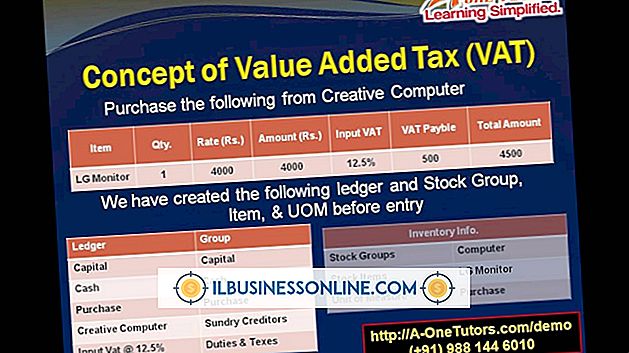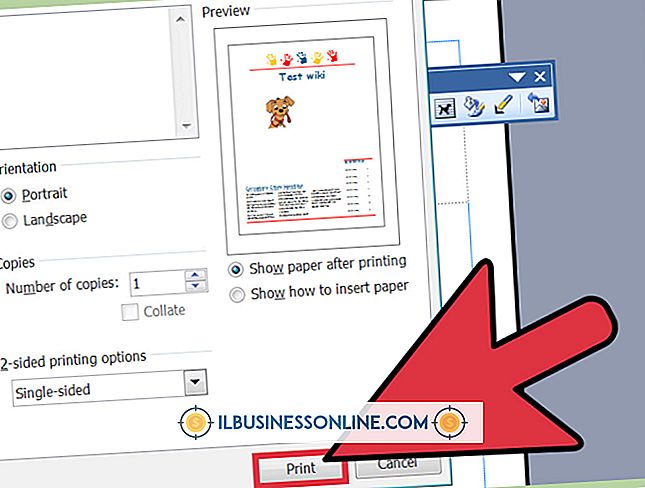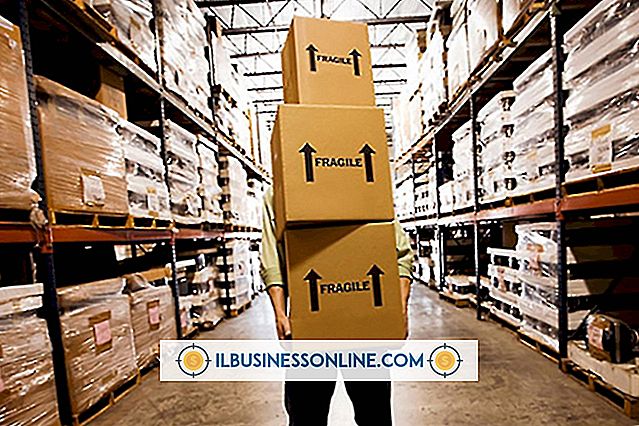BBM downloaden op een desktop

Hoewel het een meer omslachtige manier is om BlackBerry Messenger op uw BlackBerry te krijgen, is het soms verstandig eerst naar uw pc te downloaden en vervolgens over te zetten naar uw BlackBerry. U kunt dit bijvoorbeeld doen wanneer u geen toegang tot uw telefoon heeft, maar wel toegang hebt tot uw computer - misschien terwijl u op een laptop bent weg van kantoor - en u BBM op dat moment wilt downloaden. Om te slagen, moet u echter een actieve BlackBerry-abonnee zijn en een online BlackBerry-account hebben. Bovendien kunt u met de eerste download en installatie van BlackBerry's Desktop Manager-software snel BBM van uw desktop naar uw BlackBerry overbrengen.
1.
Ga naar de downloadpagina van Desktop Manager (zie bronnen). Klik op "Downloaden voor pc" en installeer op uw pc wanneer u klaar bent met downloaden.
2.
Ga naar de BlackBerry Messenger-downloadpagina (zie bronnen). Klik op "Download BBM" en vervolgens op "Downloaden" op de volgende pagina.
3.
Klik op "Do not Have A BlackBerry ID? Create One" als u nog geen BlackBerry online-account hebt. Voer de benodigde gegevens in, waaronder naam, schermnaam, wachtwoord en e-mailadres. Klik op 'Verzenden'.
4.
Beëindig het inlogproces op de BBM-downloadpagina en download BBM naar uw computer. Sluit een BlackBerry-compatibele USB-kabel aan - waarschijnlijk een die bij uw BlackBerry-smartphone is geleverd - tussen uw computer en uw BlackBerry-toestel.
5.
Open het BlackBerry Desktop Manager-programma op uw computer en zet de BBM-download over naar uw BlackBerry-toestel en installeer het programma op uw BlackBerry.
Waarschuwing
- Vanaf augustus 2013 heeft BlackBerry geen BBM-programma dat werkt als een stand-alone programma vanaf een computerbureaublad.